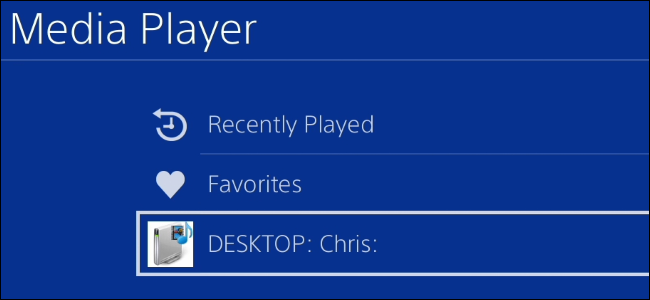
Viele Boxen, die Sie an Ihr Fernsehgerät anschließen, einschließlich derRoku, PlayStation 4, Xbox One und sogar einige Smart-TVs bieten selbst DLNA-Streaming-Unterstützung („Digital Living Network Alliance“). Sie können Videodateien und Musik von Ihrem PC über das Netzwerk streamen, sofern Sie zuerst einen DLNA-Server auf dem PC eingerichtet haben.
Diese Funktion wird auch als Play To oder UPnP AV bezeichnet. Die Verwendung ist einfacher als Sie vielleicht denken, da die von Ihnen benötigte Serversoftware in Windows integriert ist. Es gibt auch DLNA-Server von Drittanbietern mit mehr Funktionen, die Sie auf jedem Betriebssystem ausführen können. So richten Sie DLNA auf Ihrem Computer ein
Option 1: Aktivieren Sie den in Windows integrierten DLNA-Medienserver
VERBUNDEN: Erklärte Standards für drahtlose Anzeigen: AirPlay, Miracast, WiDi, Chromecast und DLNA
Es gibt viele verschiedene Software-Teile, diekann als DLNA-Server fungieren, Sie müssen jedoch nichts Besonderes installieren, um loszulegen. Windows verfügt über einen integrierten DLNA-Server, den Sie aktivieren können. Um es zu aktivieren, öffnen Sie die Systemsteuerung und suchen Sie über das Suchfeld in der oberen rechten Ecke des Fensters nach „Medien“. Klicken Sie unter "Netzwerk- und Freigabecenter" auf den Link "Medien-Streaming-Optionen".

Klicken Sie auf die Schaltfläche "Media-Streaming aktivieren", um den Media-Streaming-Server zu aktivieren.

Obwohl in dieser Systemsteuerung der Begriff "DLNA" überhaupt nicht erwähnt wird, handelt es sich bei der Medien-Streaming-Funktion in Windows um einen DLNA-kompatiblen Medienserver.
Sie können jetzt die Streaming-Einstellungen anpassen. Mit den Standardeinstellungen können alle Geräte in Ihrem lokalen Netzwerk auf die Mediendateien in Ihren Medienbibliotheken zugreifen. Dies ist in Ordnung, wenn Sie sich in einem lokalen Netzwerk mit nur Geräten befinden, denen Sie vertrauen. Sie müssen diese wahrscheinlich nicht anpassen.

VERBUNDEN: So rufen Sie Bibliotheken im Datei-Explorer von Windows 8.1 und 10 zurück
In diesem Fenster erfahren Sie nicht, wie Sie Video-, Musik- und Bilddateien hinzufügen, die über das Netzwerk gestreamt werden können. Die Medien-Streaming-Funktion hängt jedoch von Ihren Windows-Bibliotheken ab.
Wenn Sie Videos, Musik oder Bilder streamen möchtenDateien, fügen Sie sie den Bibliotheken für Videos, Musik oder Bilder hinzu. Sie müssen die Dateien nicht in die aktuellen Bibliotheksordner verschieben, sondern können den Bibliotheken neue Ordner hinzufügen. Unter Windows 8.1 oder 10 müssen Sie die Bibliotheken einblenden, um darauf zugreifen zu können.
Kopieren Sie anschließend die Mediendateien, die Sie streamen möchten, in Ihre Bibliotheken oder fügen Sie Ordner mit Mediendateien zu Ihren Bibliotheken hinzu.
Wenn Sie beispielsweise eine Reihe von Videos bei D haben:TV-Sendungen können Sie mit der rechten Maustaste auf die Videobibliothek klicken, "Eigenschaften" auswählen, auf "Hinzufügen" klicken und den Ordner "D: TV-Sendungen" zu Ihrer Videobibliothek hinzufügen. Die Dateien werden weiterhin in D: TV-Sendungen gespeichert, sind jedoch in Ihrer Videobibliothek sichtbar und können von anderen Geräten gestreamt werden.

VERBUNDEN: So zeigen Sie lokale Videodateien auf Ihrem Roku an
Sie können jetzt auf den DLNA-Media-Player auf Ihrem anderen Gerät zugreifen, z. B. in den Apps Roku Media Player, PS4 Media Player oder Xbox One Media Player
Auf einem Roku müssen Sie beispielsweise zuerst installierenÖffnen Sie den Roku Media Player-Kanal. DLNA-Server in Ihrem lokalen Netzwerk werden in der Liste angezeigt, sodass Sie Ihren Computer auswählen und Mediendateien daraus streamen können.
Zusätzlich zum Durchsuchen Ihrer freigegebenen MedienbibliothekAuf dem Gerät können Sie mit der Funktion "Abspielen auf" Medien auf Ihrem Computer suchen und direkt auf dem Netzwerkgerät abspielen. Oder verwenden Sie die DLNA-Media-Streaming-Funktionen, um Medien zwischen Ihren PCs zu teilen.
Option 2: Installieren Sie Plex oder Universal Media Server
Der Windows DLNA Server ist der einfachste undam schnellsten einzurichten, aber dies ist nicht unbedingt die beste Option. Aufgrund der Funktionsweise von DLNA können Sie beispielsweise nur bestimmte Arten von Mediencodecs streamen. Wenn Sie über andere Medientypen verfügen, funktioniert dies einfach nicht.
Andere DLNA-Server verbessern dies durch das AngebotEchtzeit-Transcodierung. Wenn Sie versuchen, eine nicht unterstützte Datei abzuspielen, wird sie sofort transkodiert und das Video in einem unterstützten Format auf Ihr DLNA-Gerät gestreamt.
VERBUNDEN: Einrichten von Plex (und Ansehen Ihrer Filme auf einem beliebigen Gerät)
Viele verschiedene Medienserver unterstützen DLNA,Einschließlich des äußerst beliebten Plex-Medienservers - Sie können den Plex-Medienserver also auf Ihrem Computer einrichten und DLNA auf einem anderen Gerät verwenden, um auf Ihre Medien zuzugreifen, wenn Sie dies möchten. Der Plex-eigene Media Player bietet mehr Funktionen. Auf Ihre Plex-Bibliothek kann jedoch auch von jedem Media Player zugegriffen werden, der DLNA unterstützt. Auf diese Weise können Sie auf Ihre Plex-Bibliothek auf Geräten zugreifen, die keinen Plex-Client oder Webbrowser haben, jedoch DLNA-Unterstützung bieten.
Das könnte Sie auch ganz interessierenkostenloser Universal Media Server, der auf dem inzwischen eingestellten PS3 Media Server basiert. Es verfügt über eine Vielzahl von Funktionen und kann sowohl unter Windows als auch unter MacOS und Linux installiert und konfiguriert werden. Auf Macs und Linux-PCs ist diese Funktion nicht integriert. Daher sind Medienprogramme von Drittanbietern wie diese die einzige Option.

DLNA scheint auf dem Weg nach draußen zu seinGrund, warum es unter Windows 10 so versteckt ist. DLNA konzentriert sich im Wesentlichen auf die Wiedergabe von Mediendateien, die Sie auf Ihrem PC heruntergeladen haben (Videodateien, Musikdateien und Bilddateien), auf anderen Geräten. Moderne Lösungen konzentrieren sich in der Regel auf das Streaming von Medien aus der Cloud. Und selbst wenn Sie Ihre eigene lokale Medienbibliothek verwalten möchten, ist eine Lösung wie Plex umfassender und besser.
Die Stärke dieses Standards ist nach wie vor seine BreiteÖkosystem der unterstützten Geräte. Auch wenn es sich nicht um eine ideale Lösung handelt, bietet es die Möglichkeit, eine Vielzahl von Geräten ohne Anwendungen von Drittanbietern miteinander zu verbinden. Geräte ohne Webbrowser oder Apps, mit denen Sie auf Plex zugreifen können, unterstützen möglicherweise DLNA.








